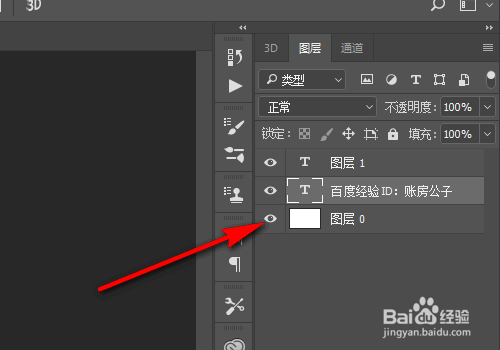1、先截出一个白色底的图片,不要太大了,200*150大小就差不多了,截好图片后保存。
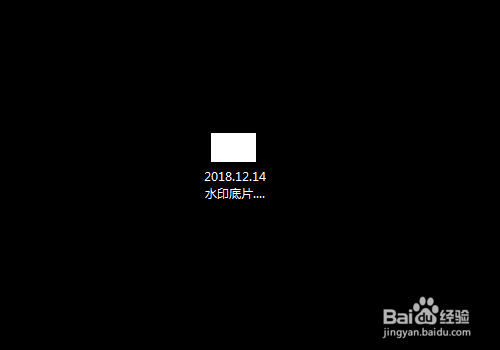
2、进入PS,点击打开,打开第一步中的白底图片。
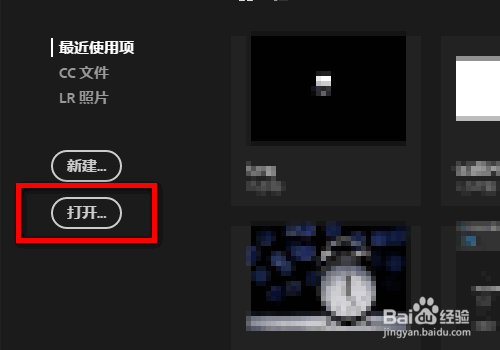
3、打开白底图片后,点击PS左边的字体图标,点击字体图标后,就可以在白底图片上输入自己的水印文字了。

4、PS默认的字体是白字,点击页面上方的字体颜色框。
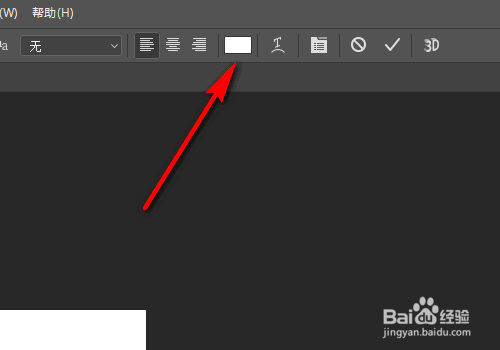
5、点击字体颜色框后,选择黑色,之后,点击确定,这样一张水印图片,就做好了。
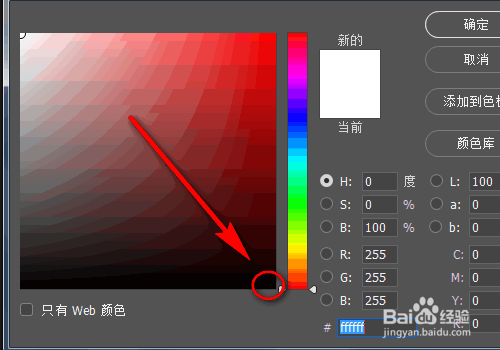

6、做好水印图片后,找到图层对话框,点击白底图片,把白底图片的图层关闭,最后保存就可以了。
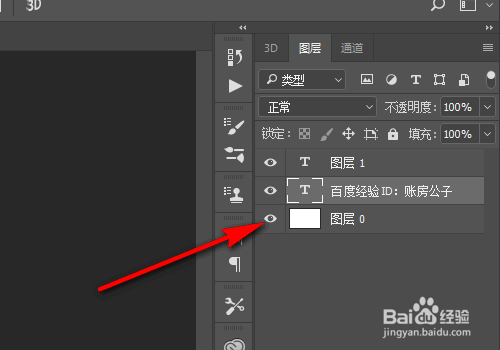

时间:2024-10-18 07:52:21
1、先截出一个白色底的图片,不要太大了,200*150大小就差不多了,截好图片后保存。
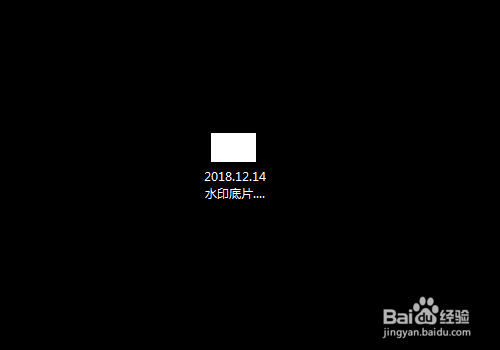
2、进入PS,点击打开,打开第一步中的白底图片。
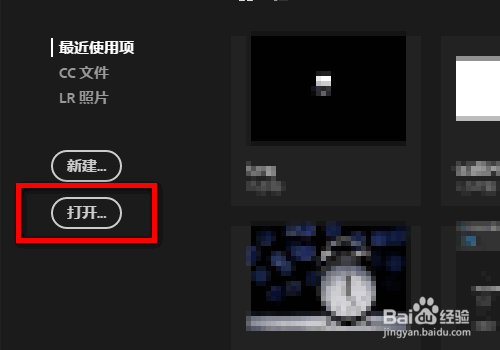
3、打开白底图片后,点击PS左边的字体图标,点击字体图标后,就可以在白底图片上输入自己的水印文字了。

4、PS默认的字体是白字,点击页面上方的字体颜色框。
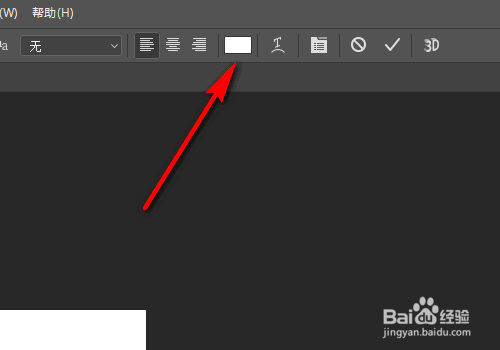
5、点击字体颜色框后,选择黑色,之后,点击确定,这样一张水印图片,就做好了。
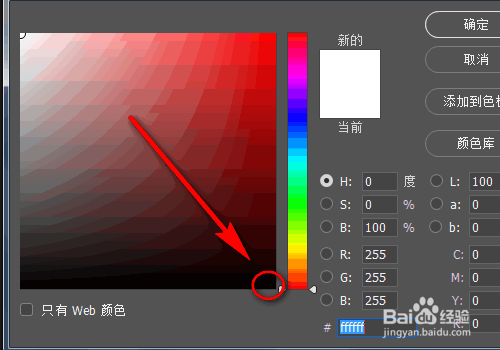

6、做好水印图片后,找到图层对话框,点击白底图片,把白底图片的图层关闭,最后保存就可以了。